360重装系统步骤
- 分类:硬件教程 发布时间: 2022年06月30日 09:24:56
360重装系统是一个很好用的系统重装方法,操作简单,只要当前系统可以正常启动,且有网络连接,就可以使用360重装系统。下面我们就来看看怎么用360重装系统吧。
系统版本:windows7系统
品牌型号:华硕VivoBook14
软件版本: 360重装大师
方法
1、重装xp和重装win7过程一样,下载360重装系统大师,或者运行360安全卫士,在所有工具中添加【系统重装】;
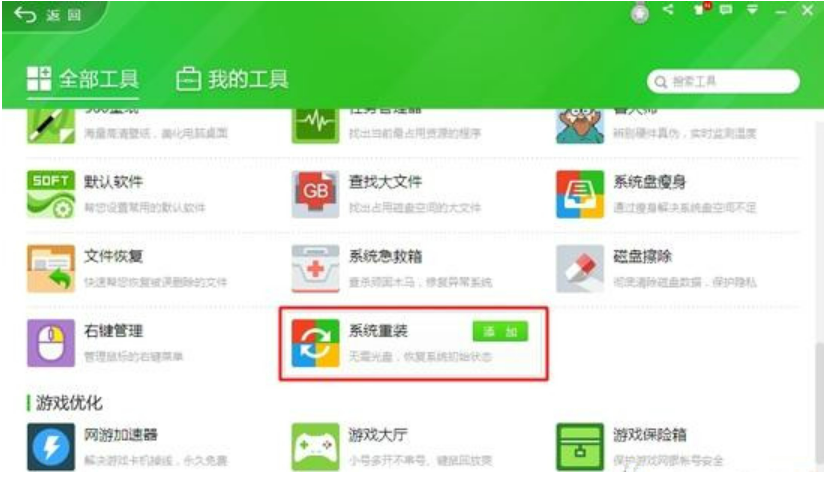
2、打开360系统重装大师,点击【重装环境检测】;
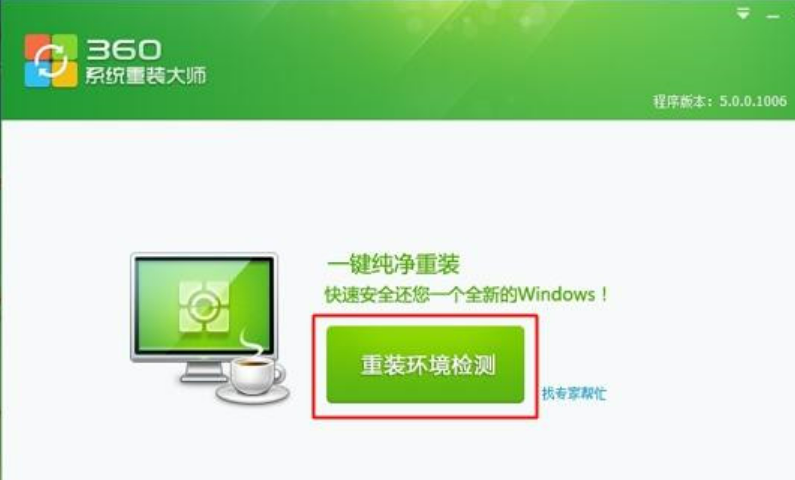
3、检测完毕之后,提示用户备份好C盘所有数据;
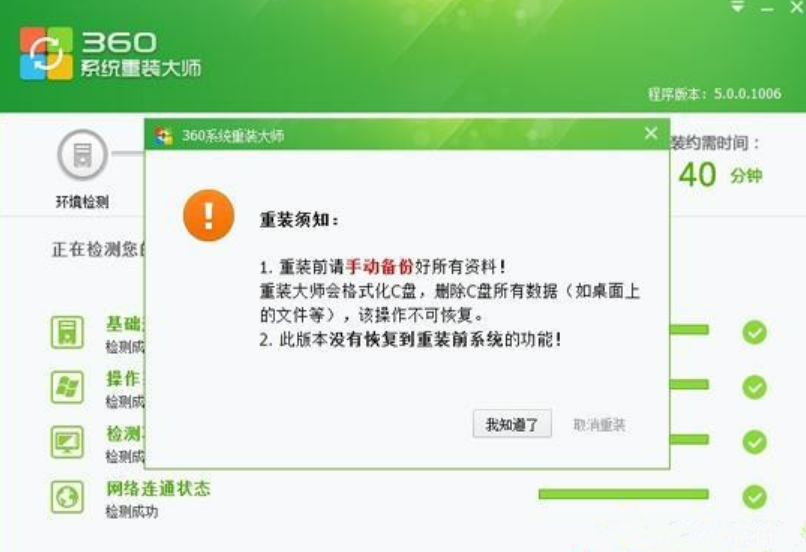
4、接着将自动检测当前系统与微软官方系统的差异文件,在云端下载差异文件;
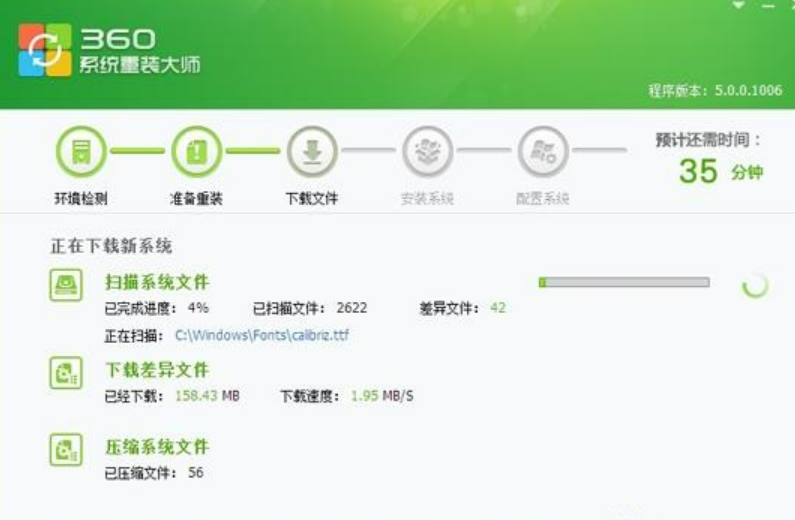
5、下载完成后,点击【立即重启】,如果不点击,360重装工具将会在一段时间之后自动执行重启;
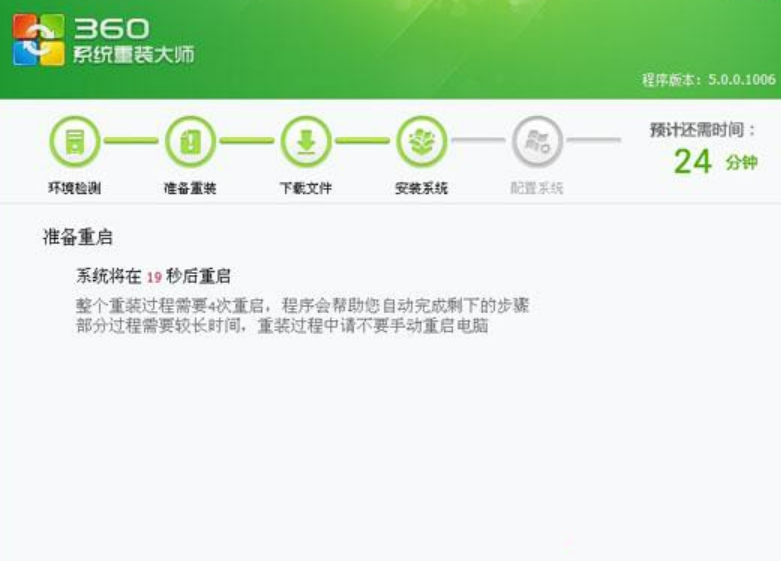
6、重启电脑进入360重装系统过程,360重装过程会有多次的重启;
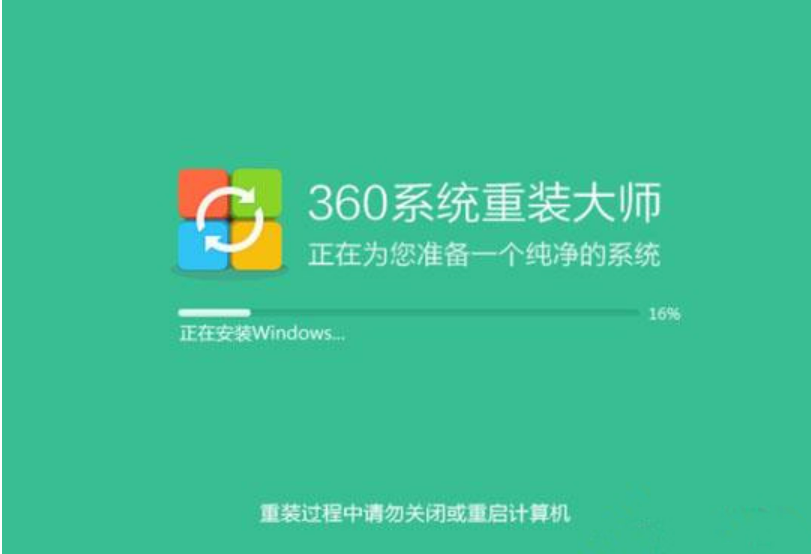
7、系统重装完成后,提示【恭喜您!系统重装完成!】。
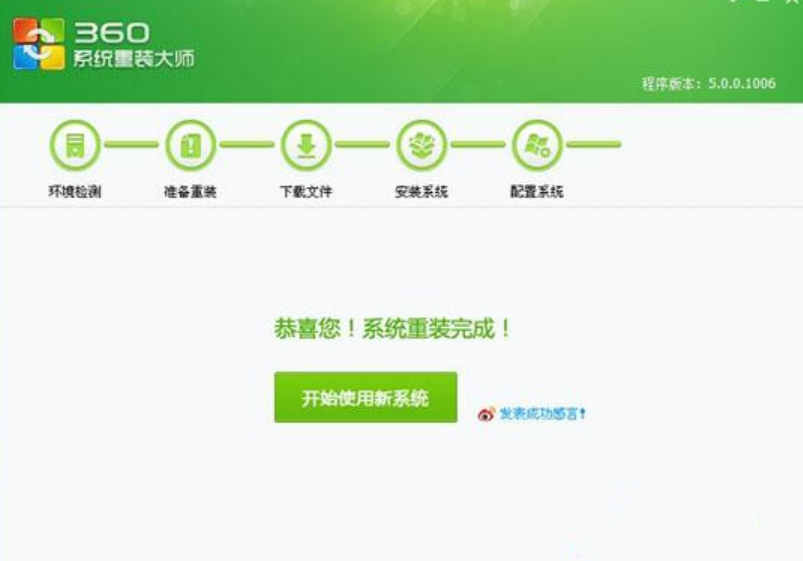
总结
上述就是360重装系统步骤教程,希望对大家有帮助。
上一篇:电脑蓝屏按什么键恢复
下一篇:返回列表
猜您喜欢
- 二手显卡检测方法介绍2021/12/28
- win10安装工具官方的使用教程..2022/06/25
- 2021电脑cpu处理器最新排名2021/10/18
- 9700实测满载功耗多少的详细介绍..2022/01/29
- 更换固态硬盘后如何重装系统的详细介..2021/08/18
- 百度网盘搜索引擎入口在哪里..2022/06/12
相关推荐
- 大地系统下载官网是哪个 2022-05-21
- 适合大学生的六千以内性价比最高的笔.. 2021-09-25
- 笔记本cpu核显性能排行榜单.. 2021-09-18
- 爱普生打印机使用教程 2022-06-05
- nvidia显示设置不可用未检测到图形卡.. 2022-02-23
- 电脑64位处理器cpu排行榜2022新版.. 2022-03-07


